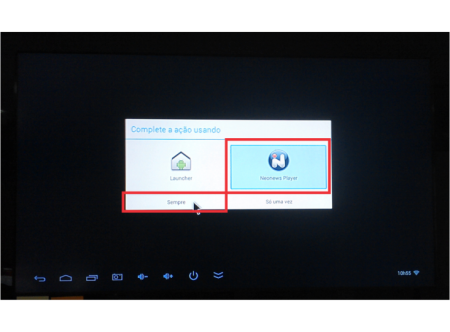Neonews Android
Índice
Configurar o Root do mini PC Android
Os procedimentos a serem realizados para esta configuração encontram-se disponíveis no seguinte tutorial.
Configurações do Android
Passo 1: Inserir um Mouse na entrada USB do mini PC Android.
Passo 2: Clicar no botão de acesso ao menu de aplicativos.
Passo 3: Localizar e clicar no ícone para as Config. Google.
3.1 Clicar em Verificar aplicativos.
3.2 Desabilitar a opção.
Passo 4: Localizar e clicar no ícone para as Configurações do Sistema.
4.1 - Passo: Ativar e configurar a rede Wi-Fi ou Ethernet: (ON)
4.2 - Passo: Desativar a rede Bluetooth (OFF)
Passo 5: Configurações/Pessoal
Alterar o idioma corrente do dispositivo (caso julgue necessário), através da opção ‘Idioma e Entrada’, e do item ‘Idioma’.
Passo 6: Configurações/Sistema
Configurar a data do dispositivo, através da opção ‘Data e Hora’.
Selecione o fuso horário de Brasília (GMT-03:00) e desabilite a atualização automática do fuso. Mantenha a atualização automática de data e hora habilitada.
Passo 7: Configurações/Contas
Adicionar uma conta do Google, com finalidade principal de acesso à Play Store.
São necessárias as informações de login e senha.
Desabilitar a transmissão de dados via DLNA
Passo 1: localizar o aplicativo eHomeMediaCenter e abrir-lo:
Passo 2: clicar em Settings ou Configurações:
Passo 3: desativar todas as opções que estão em On para OFF:
Instalando o NeoNews através da PlayStore
Passo 1: Localizar e clicar no ícone para a PlayStore.
Passo 2: Realizar uma busca na PlayStore com o termo in9midia.
Passo 3: Realizar o download do aplicativo Neonews Digital Signage.
Observação: Durante a instalação, ative as atualizações automáticas.
Configurando o NeoNews
Passo 1: Localizar e clicar no ícone para as Configurações do NeoNews.
Passo 2: Obtendo dados do Servidor
Role a tela para baixo e clique na opção Obter do Servidor.
Insira seus dados de login e senha. Aguarde pelo carregamento dos dados.
Logo após, selecione o terminal a ser utilizado e clique na opção Carregar Configurações.
Passo 3: Ativando o Terminal
Clique na opção Ativar o Terminal.
Insira seus dados de login e senha.
Passo 4: Opções do Sistema
Selecione as opções, conforme a imagem abaixo.
Ao clicar em Abrir Automaticamente, isso redefinirá todas as preferências para iniciar com o sistema Neonews.
Passo 5: Salvar Configurações
Clique em Salvar Configurações.
Logo após em Sair ou Abrir Online.
Configurando o modo Launcher
Launcher é um termo bastante conhecido para quem curte personalizar o celular. Se você tem um dispositivo com o sistema operacional Android, provavelmente já reparou que a interface das telas iniciais contém ícones, wallpapers, atalhos, widgets, entre outros atrativos que vêm de fábrica. Isso pode ser alterado com os home launchers, ou simplesmente launchers, que são pequenos softwares que se baseiam na estrutura open-source do sistema do Google para habilitar a customização.
Localizar e clicar no ícone para as Configurações.
Dispositivo/Aplicativos
Clicar no menu/opções superior
Clicar Redefinir Aplicativos
Escolha o modo de inicialização do sistema, Launcher ou Neonews.
Caso escolha o modo Launcher, o sistema iniciará conforme o padrão do android.
Caso escolha o modo Neonews, o sistema iniciará com o nosso aplicativo automaticamente.